Cara Sederhana Membuka Situs yang di Blokir Pemerintah Android & PC
Daftar Isi
Akan tetapi proyek ini juga sering salah sasaran karena memblokir situs yang lebih condong ke hal yang positif, diantaranya seperti Reddit, Tumblr, Imgur dan bahkan sempat gempar juga Telelgram akan di blokir oleh pemerintah indonesia, padahal isi dari situs-situs tersebut menurut beberapa penelitian perbandingan konten negatif dan positifnya jauh berbeda, lebih banyak positifnya seperti 1 banding seribu.
Mungkin bagi kalian orang awam akan sangat kebingungan akan hal ini, maka untuk itu saya akan memberikan solusinya untuk anda, berikut saya jabarkan beberapa cara yang bisa kalian gunakan baik itu di smartphone android maupun yang menggunakan pc dekstop.
Disclaimer : Tidak untuk digunakan mengakses konten-konten P0rn0graf1 dan kekerasan, Artikel ini dibuat hanya untuk sarana edukasi. Penggunaan tutorial ini di luar tanggung jawab kami.
# Membuka Situs yang di Blokir di PC komputer
Ada banyak cara yang bisa kalian gunakan, namun kali ini saya hanya akan memberikan 2 cara, caranya pun sangat mudah.
1. Menggunakan Add-ons di Browser Crhome dan Firefox
Cara pertama yang bisa kalian lakukan adalah dengan memasang extensi di browser anda, kali ini saya akan menggunakan ektensi gratis bernama anonymoX.
AnonymoX bisa anda gunakan untuk mengakses situs-situs yang di blokir pemerintah, menyembunyikan lokasi dan juga mengenkripsi lalu lintas jaringan anda. jadi kalian bisa berselancar di internet mengunjungi situs apapun dengan aman, ektensi ini tersedia di Chrome maupun Firefox.
berikut saya berikan cara menambah ektensi anonimox di Chrome dan Firefox:
Google Chrome
1. Cara termudahnya buka Google Chrome kemudian search "anonymox chrome" dan Enter
2. Klik seperti yang saya lingkari merah itu, setelah terbuka tinggal klik "Add to Chrome" dan klik "Add Extention", tunggu sampai penginstalan selesai.
3. Jika sudah selesai akan ada icon X di pojok kanan Chrome, atau bisa kalian liat di pengaturan, lihat gambar.
4. Untuk menggunakannya tinggal kalian klik icon X di pojo kanan dan klik 'ON"
Baca : Cara Mudah Screenshot di Komputer
Mozila Firefox
1. Langkahnya hampir sama denga Google Chrome, buka browser firefox kemudian search di Google "AnonymoX Firefox" kemudian Enter.
2. Pilih dan klik yang nomor 1, Lalu klik "Tambah ke Firefox"
3. Klik Add
4. Tunggu sampai proses selesai, akan muncul ico X di pojok kanan, selamat anda sudah bisa membuka situs-situs yang di blokir pemerintah. untuk mengganti lokasi server nya tinggal klik icon anonymox dan pilih lokasi server yang diinginkan.
Selain Add-ons Anonymox, ada beberapa extensi yang saya rekomendasikan, diantaranya :
- Hotspot Shield
- Hoxx VPN Proxy
- TouchVPN (tidak ada di Firefox)
- One Click Proxy IP (tidak ada di Chrome)
2. Menggunakan Browser TOR
Tor browser merupakan browser yang dikhususkan untuk keperluan privasi dari versi lain mozila. Fitur utama dari Tor browser adalah melindungi privasi penggunanya salah satunya adalah alamat IP pengguna,jadi anda tidak perlu khawatir lagi kalau IP anda akan terdeteksi.
Tidak hanya itu, Tor browser juga bisa digunakan untuk membuka situs yang di blokir oleh pemerintah dengan memafaatkan jaringan tor itu sendiri yang terdiri dari ribuan server, yang lebih hebatnya lagi, Tor juga biasanya digunakan untuk membuka Deep Web.
Seperti cara pertama, ketika kalian menggunakan Tor Browser, seolah-olah kalian browsing di luar indonesia, seperti di singapore, india, bahkan spanyol. Berikut cara menggunakan tor browser untuk situs yang di blokir pemerintah:
#1 Download Aplikasinya disini
#2 Jika sudah di download, instal seperti biasa.
#3 Di halaman Netword Setting, Klik Connect
#4 Tunggu beberapa saat, anda akan dihubunkan dengan jaringan tor.
#5 Setelah selesai, jendela browser akan terbuka, silahkan browsing sesuka anda tanpa perlu takut ada situs yang di blokir.
Tampilan Tor Browser sendiri sangat mirip denga mozila, ya memang karena Tor Browser ini versi lain dari mozila, namun dengan fitur privasi yang lebih tinggi.
Baca : Cara Download Video Youtube Lewat HP dan PC
# Membuka Situs yang di Blokir di Android
Sebenarnya banyak cara dan aplikasi yang bisa kalian gunakan untuk membuka situs yang di blokir di android, saya sendiri menggunakan aplikasi vpn gratis yang banyak bertebaran di Google Play Store, banyak aplikasi yang bisa kalian gunakan, seperti hotspot shield, Vpn Master, Hideman Vpn, Holla free Vpn, Vpn Robot dan masih banyak yang lainnya,
Pada kesempatan kali ini saya akan memberikan tutorial bagaimana cara menggunakan VPN Master, karena cara penggunaanya yang sangat mudah dan memilik server lebih dari 20 negara tanpa batasan limit serta tanpa adanya log.
1. Buka Google Play Store, lalu cari VPN Master kemudian Install
2. Tunggu sampai proses pen download an selesai, file nya tidak besar hanya 6.7 mb saja, jika sudah selesai langsung klik open
3. Kemudian klik I Agree.
4. Untuk menggunakan nya tinggal kalian klik Go dan secara otomatis Vpn Master sudah bisa digunakan, atau jika kalian ingin menggunakan server mana klik icon lokasi di pojok kanan dan pilih server negara mana yang ingin kalian gunakan.
Demikian Cara Sederhana Membuka Situs yang di Blokir Pemerintah Android dan Pc, jika ada yang ingin di tanyakan silahkan untuk meninggalkan komentar dibawah, kurang lebihnya mohon maaf.

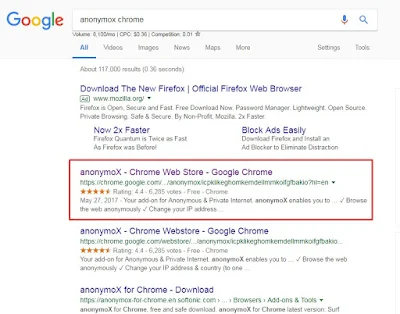
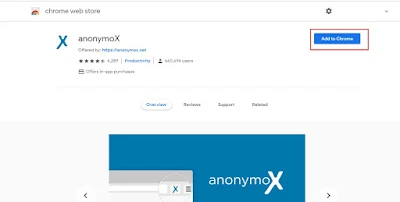

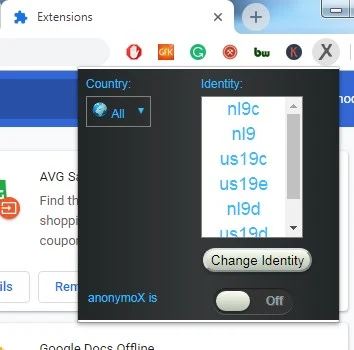
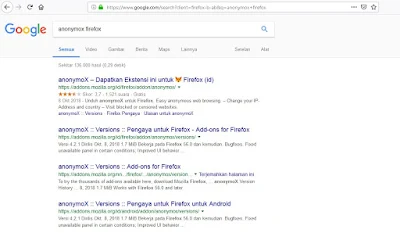
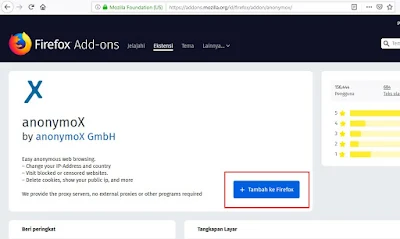
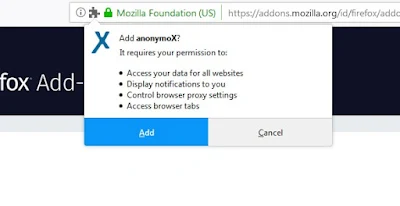
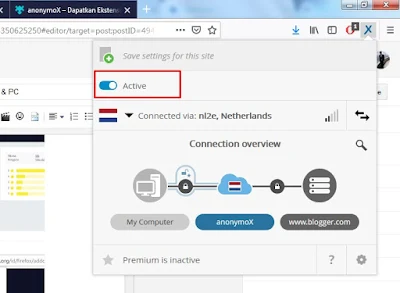
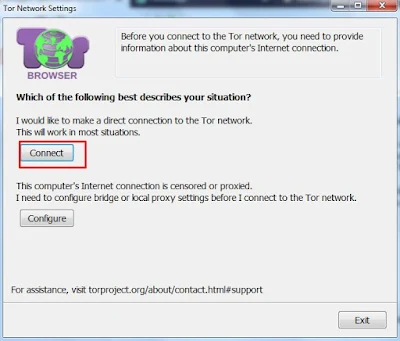
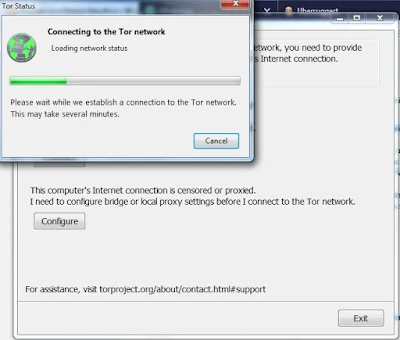
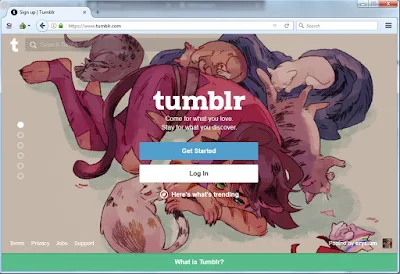
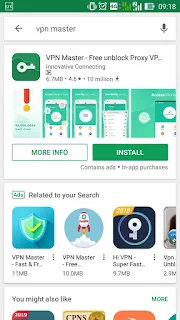
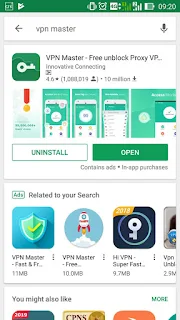
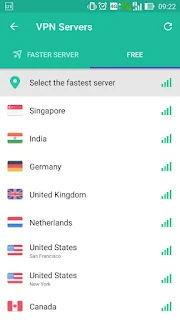
Posting Komentar